Project Treble đã được công bố cách trở lại vào năm 2017 với việc phát hành Android Oreo. Nó được cho là mang lại các bản cập nhật Android nhanh hơn bằng cách tách lớp phần cứng khỏi khung Android cốt lõi. Bây giờ nhanh chóng chuyển tiếp đến năm 2020 và có vẻ như dự án đã làm việc ở một số phần. GSI là một trong những sản phẩm đã thành công trong việc thể hiện tiềm năng thực sự của Project Treble. Ý tưởng khởi động một phiên bản Android Tương lai mặc dù có lỗi trên bất kỳ thiết bị Android nào chắc chắn là hấp dẫn. Vì vậy, trong bài viết này, chúng tôi mang đến cho bạn một hướng dẫn chi tiết về cách cài đặt Android 11 GSI trên bất kỳ thiết bị Project Treble nào. Chúng tôi đã cung cấp hướng dẫn từng bước để đảm bảo đi qua tất cả các điểm trước khi cài đặt GSI. Bây giờ đã nói tất cả những điều đó, hãy bắt đầu với yêu cầu trước.
Note: Để bạn biết, chúng tôi đang thử nghiệm Android 11 GSI trên Poco F1. Ngoài ra, hãy đảm bảo sao lưu tất cả các tệp của bạn vì rất có thể, bạn sẽ phải xóa hoàn toàn bộ nhớ trong do vấn đề mã hóa.
Yêu cầu
1. Điện thoại thông minh Android của bạn phải có hỗ trợ Treble để chạy Hình ảnh hệ thống chung (GSI). Cách dễ nhất để tìm hiểu là kiểm tra xem thiết bị Android của bạn đã được khởi chạy cùng với Android chưa 8, 9 hoặc 10. Nếu vậy thì thiết bị của bạn hỗ trợ Project Treble và bạn có thể tiếp tục cài đặt. Bạn cũng có thể tìm hiểu hỗ trợ Treble từ ứng dụng Treble Check (Miễn phí, cung cấp giao dịch mua trong ứng dụng).
2. Thứ hai, bạn phải mở khóa bộ nạp khởi động trên điện thoại thông minh của bạn để cài đặt hình ảnh Android 11 GSI.
Tải xuống
1. Tôi đang sử dụng Poco F1 để cài đặt Android 11 GSI vì vậy tôi sẽ cần phục hồi như TWRP hoặc OrangeFox cho Poco F1 cụ thể. Trong trường hợp này, tôi đang sử dụng phục hồi OrangeFox vì nó cập nhật và hỗ trợ giải mã. Tải xuống phục hồi OrangeFox cho Poco F1 từ đây. Đối với thiết bị Android của bạn, bạn cũng có thể sử dụng TWRP nhưng đảm bảo rằng quá trình khôi phục đã được cập nhật gần đây.
2. Tiếp theo, tải xuống hình ảnh hệ thống GSI từ đây. Nó có một Pixel được chuyển bởi GSI bởi Erfan và nó hoạt động trên một loạt các thiết bị Android. Có, nó là một GSI phân vùng AB nhưng nó sẽ hoạt động trên cả hai thiết bị chỉ có A (ví dụ: Poco F1) và AB (ví dụ: Mi A3). Ngoài ra, chúng tôi đã thử dùng GSI chính thức do Google phát hành, nhưng không thể khởi động được.
3. Tải xuống Force Encabler (Fed) từ đây. Nó sẽ giúp bạn bảo quản bộ nhớ trong của bạn trong khi chuyển đổi giữa ROM và GSI. Mẹo nhanh, bất cứ khi nào bạn đang flash hình ảnh cho mục đích thử nghiệm, hãy đảm bảo cài đặt Fed để tránh xa mớ hỗn độn mã hóa.
4. Bây giờ chúng ta đến với Nhà cung cấp. Mặc dù Google khẳng định rằng hình ảnh GSI sẽ hoạt động với nhà cung cấp chứng khoán, nhưng thực tế lại hoàn toàn khác. Chúng tôi đã thử cài đặt GSI chính thức trên đầu nhà cung cấp chứng khoán trên Mi A3 nhưng nó không hoạt động. Vì vậy, bạn sẽ phải tải xuống ROM với việc triển khai nhà cung cấp phù hợp hoặc hình ảnh nhà cung cấp riêng được xây dựng riêng cho thiết bị của bạn. Chỉ sau đó, chúng tôi có thể khởi động hình ảnh GSI thành công. Đối với Poco F1, tôi đã sử dụng Pixel 4 ROM bởi argraur. Vì vậy, để nói thẳng, hãy tìm hình ảnh nhà cung cấp hoặc ROM đầy đủ cho thiết bị cụ thể của bạn đi kèm với việc triển khai nhà cung cấp phù hợp. Bạn cũng có thể bình luận xuống bên dưới nếu bạn không thể tìm thấy hình ảnh nhà cung cấp chính xác.
Thiết lập ADB và Fastboot
Trước bất cứ điều gì, chúng ta cần phải bật ADB và Fastboot để chúng tôi có thể cài đặt phục hồi lựa chọn của chúng tôi và cài đặt GSI trên mọi thiết bị Project Treble. Chúng tôi đã viết một hướng dẫn mở rộng về cách thiết lập ADB trên Windows, macOS, Linux và Chrome OS, hãy xem qua hướng dẫn của chúng tôi và hoàn thành những điều cơ bản.

Cài đặt Android 11 GSI trên mọi thiết bị Treble dự án
Trước khi di chuyển về phía trước, Tôi giả sử rằng bạn đã thiết lập ADB, mở khóa bộ nạp khởi động và xác minh khả năng tương thích Treble của điện thoại thông minh của bạn. Bây giờ chúng ta đã trải qua các điểm cơ bản và đã tải xuống các tệp cần thiết, hãy để Lát đi trước và cài đặt Android 11 GSI trên bất kỳ thiết bị Project Treble nào.
1. Kết nối thiết bị Android của bạn với máy tính của bạn và sao chép tất cả bốn tệp mà bạn đã tải xuống – phục hồi tập tin ZIP, hình ảnh GSI, Fed, ROM đầy đủ hoặc hình ảnh nhà cung cấp cho điện thoại thông minh của bạn. Sau đó, thực hiện lệnh dưới đây để vào chế độ fastboot / bootloader.
adb reboot bootloader
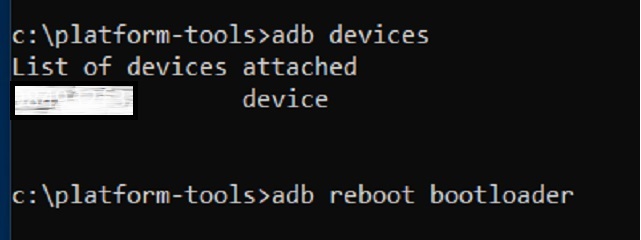
2. Tiếp theo, giải nén tệp ZIP OrangeFox trên máy tính của bạn và lưu tập tin recovery.img trong cùng thư mục ADB.
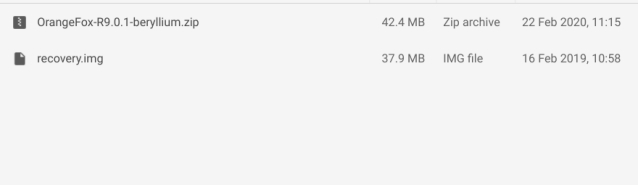
3. Khi bạn đang ở chế độ fastboot, hãy nhập lệnh bên dưới để khởi động hình ảnh khôi phục. Đảm bảo giữ hình ảnh khôi phục trong cùng thư mục ADB. Sau khi bạn khởi động vào phục hồi OrangeFox, hãy nhấn vào Cài đặt cài đặt và vuốt sang phải để flash tệp ZIP phục hồi OrangeFox. Nó sẽ cài đặt và khởi động lại để phục hồi tự động.
Note: Bước này là cụ thể cho cài đặt phục hồi OrangeFox. Nếu bạn đang sử dụng TWRP, bạn sẽ phải làm theo hướng dẫn cài đặt TWRP.
fastboot boot recovery.img
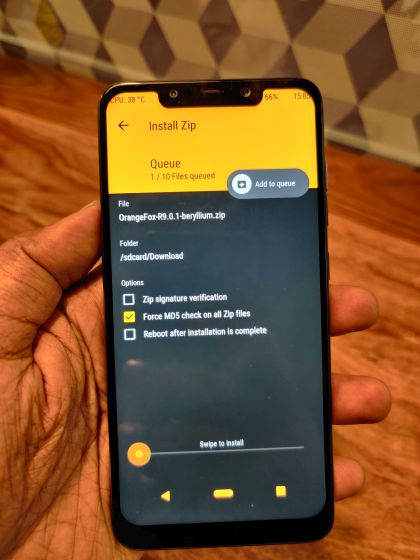
4. Bây giờ, đi đến Xóa -> Xóa nâng cao. Đây, chọn Dalvik, Cache, System, Vendor và Data và lau sạch. Hãy chắc chắn kiểm tra hộp cho Nhà cung cấp dịch vụ trực tuyến vì chúng tôi cần thay thế nhà cung cấp trước. Hơn nữa, KHÔNG chạm vào lưu trữ nội bộ của Cameron vì tất cả các tệp của chúng tôi được lưu ở đây.
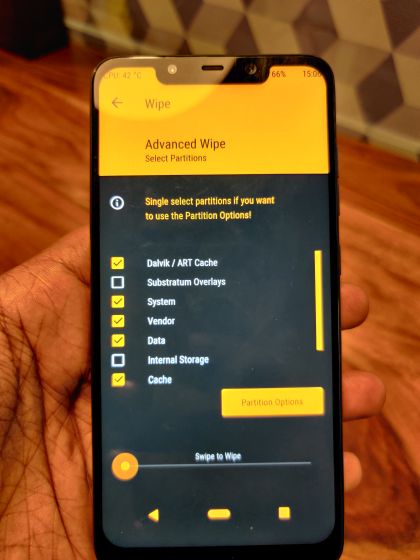
5. Tiếp theo, hãy vào phần Cài đặt trên mạng và flash Pixel 4 Tệp ROM có thực hiện đúng nhà cung cấp hoặc hình ảnh nhà cung cấp.
Note: Nếu bạn đã flash một hình ảnh nhà cung cấp chuyên dụng thì bạn có thể bỏ qua bước #9 đi thẳng.
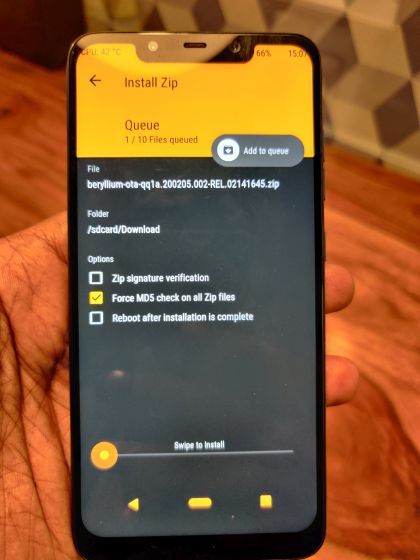
6. Sau đó, cài đặt Bộ giải mã mã hóa lực lượng để ngăn chặn mã hóa phần cứng trong lần khởi động đầu tiên.
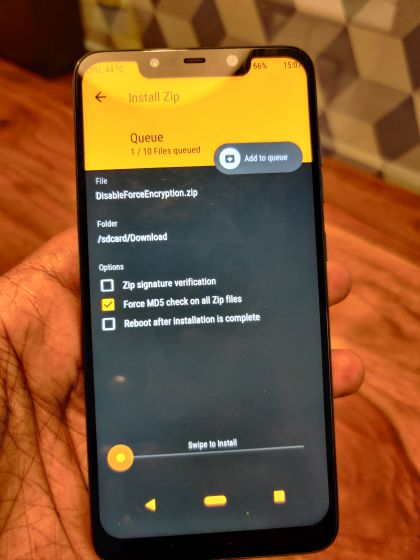
7. Sau đó, xóa bộ nhớ cache một lần và chạm vào Hệ thống khởi động lại hệ thống. Nó sẽ khởi động vào Pixel mới 4 ROM. Nếu bạn là đối mặt với vấn đề mã hóa sau đó đi đến phần tiếp theo cho giải pháp.
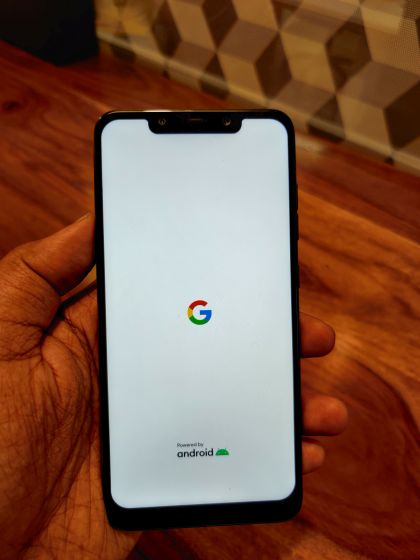
8. Bây giờ bạn đã khởi động thành công trên Pixel 4 ROM, bật lại ADB từ Tùy chọn nhà phát triển và khởi động lại để phục hồi OrangeFox. Bạn có thể khởi động để phục hồi OrangeFox bằng cách thực hiện lệnh ADB bên dưới. Để làm cho mọi thứ rõ ràng, chúng tôi đã cài đặt Pixel 4 ROM để có được triển khai nhà cung cấp phù hợp và bây giờ chúng tôi sẽ cài đặt Android 11 GSI lên trên nó.
Note: Trong trường hợp, bạn phải xóa bộ nhớ trong do vấn đề mã hóa, hãy đảm bảo sao chép lại hình ảnh GSI vào điện thoại thông minh của bạn trước khi khởi động lại để khôi phục.
adb reboot recovery
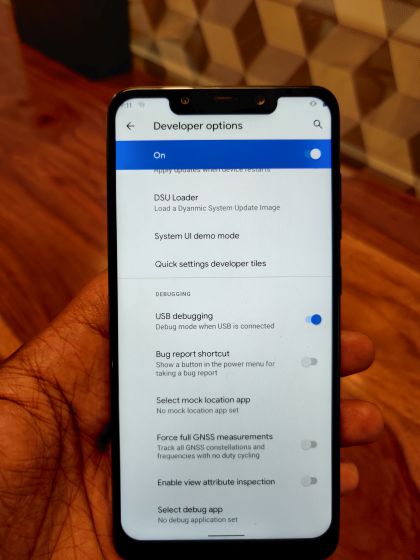
9. Bây giờ chúng tôi đang trong quá trình khôi phục lại, hãy nhấn vào Cài đặt -> Cài đặt hình ảnh. Đây, chọn hình ảnh GSI và sau đó chọn hệ thống Image Image. Sau đó, vuốt để flash GSI và sau khi hoàn tất, hãy nhấn vào hệ thống Reboot System. Không cần phải lau bất cứ thứ gì trước hoặc sau khi cài đặt.
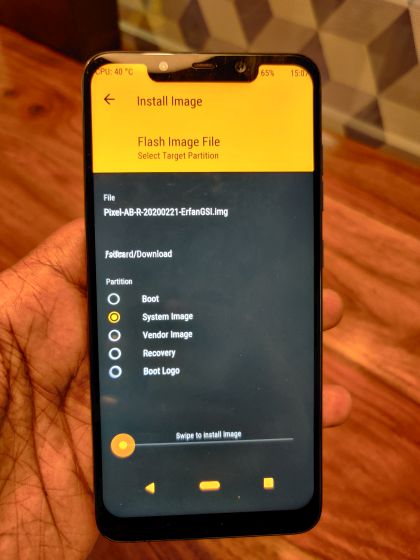
10. Bạn sẽ khởi động thẳng vào Android 11 GSI. Dưới đây là một vài ảnh chụp nhanh về GSI Android 11 chạy trên Poco F1.
GSI Android 11 chạy trên Poco F1
Bạn có gặp vấn đề về mã hóa sau khi cài đặt Android 11 GSI không?
1. Trong phục hồi, đi đến Xóa -> Định dạng dữ liệu và gõ vào yes yes để xóa hoàn toàn bộ nhớ trong của bạn. Nó sẽ giải mã thiết bị và bạn sẽ có thể khởi động dễ dàng.
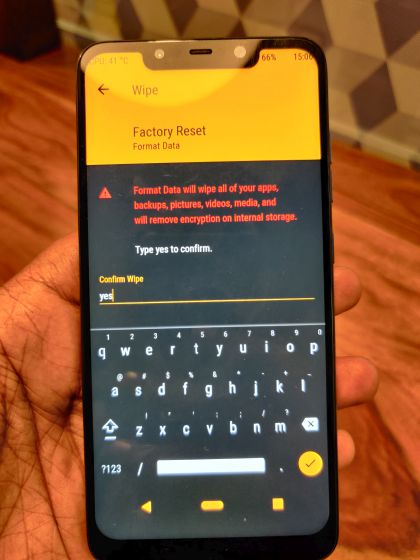
2. Trong trường hợp, phương pháp trên không hoạt động thì bạn cần thay đổi phân vùng dữ liệu từ f2fs sang ext4. Để làm như vậy, hãy mở Xóa -> Xóa nâng cao -> Tùy chọn phân vùng -> Chọn Dữ liệu -> Tùy chọn phân vùng một lần nữa -> Thay đổi FS (Hệ thống tệp). Tại đây, hãy chọn loại ext44 và sau đó vuốt để thay đổi. Sau đó, nhấn vào hệ thống Reboot hệ thống. Lần này, bạn sẽ khởi động thành công mà không có bất kỳ vấn đề mã hóa nào.
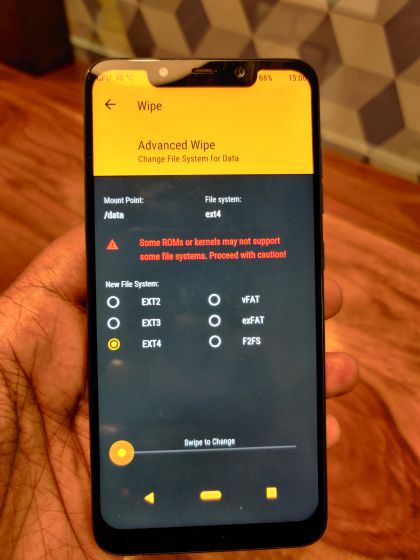
Điện thoại thông minh của bạn có khởi động lại ngẫu nhiên sau khi cài đặt Android 11 GSI không?
1. Khởi động lại để khôi phục lại bằng cách nhấn tăng âm lượng + nút nguồn đồng thời và phát hành sau khi bạn thấy logo Android. Bạn sẽ khởi động thẳng vào chế độ phục hồi.
2. Tại đây, hãy truy cập vào Núi Mount và kích hoạt Hệ thống và.
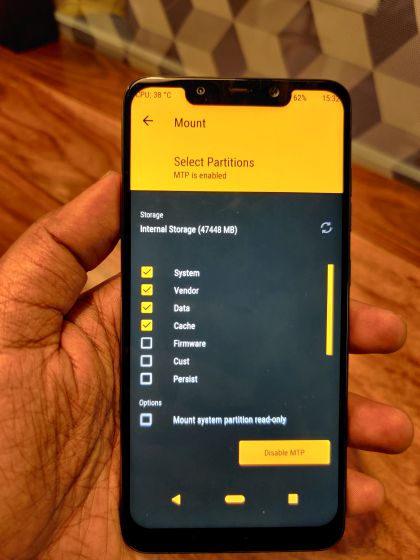
3. Tiếp theo, đi đến Nâng cao -> Trình quản lý tệp -> Nhà cung cấp -> Lớp phủ. Tại đây, nhấn vào hộp kiểm thư mục ở phía dưới để chọn tất cả các tệp và sau đó nhấn vào Xóa Xóa. Sau đó, vuốt sang phải để hoàn thành quá trình. Cuối cùng, hãy nhấn vào hệ thống Reboot System, và bạn sẽ khởi động vào Android 11 GSI mà không gặp vấn đề gì.
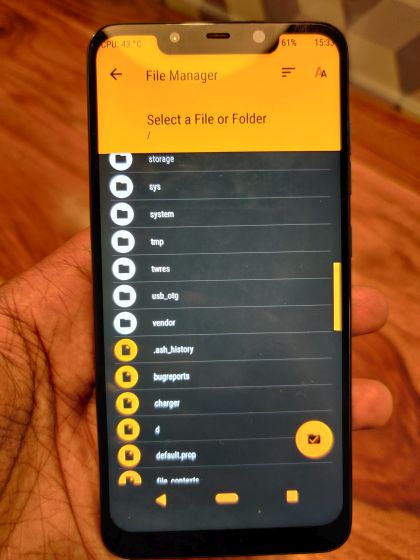
Cài đặt Android 11 GSI trên điện thoại thông minh của bạn ngay bây giờ
Vì vậy, đó là cách bạn có thể cài đặt Android 11 GSI trên điện thoại thông minh của mình ngay bây giờ, có thể là các thiết bị Redmi, Realme, Poco hoặc Nokia. Chắc chắn, quá trình này khá phức tạp và bạn cần có một số ý tưởng về mod và flash Android. Tuy nhiên, nếu bạn là người đam mê và muốn thử nghiệm Android 11 mới nhất được xây dựng thì bạn có thể làm như vậy bằng cách làm theo hướng dẫn từng bước. Phải nói rằng, tôi sẽ khuyên người dùng không nên cài đặt Android 11 GSI tại thời điểm này và chờ đợi ít nhất là phiên bản beta đầu tiên sẽ phát hành vào tháng 5. Dù sao, đó là tất cả từ chúng tôi. Nếu bạn đang phải đối mặt với bất kỳ vấn đề nào trong khi tìm kiếm hình ảnh phục hồi hoặc nhà cung cấp thì hãy cho chúng tôi biết trong phần bình luận bên dưới. Chúng tôi chắc chắn sẽ cố gắng giúp bạn ra ngoài.
